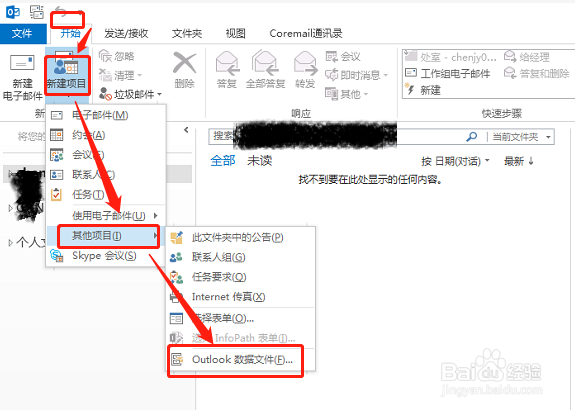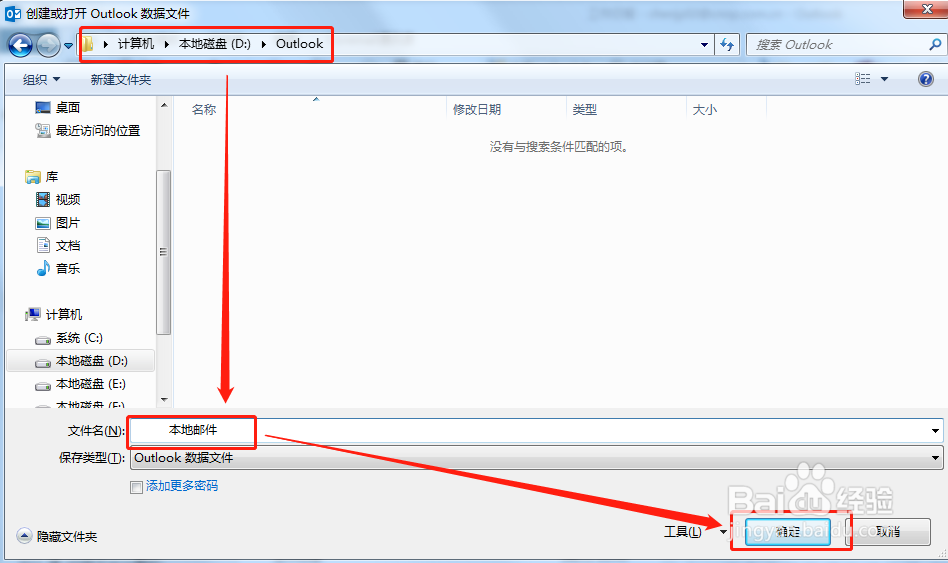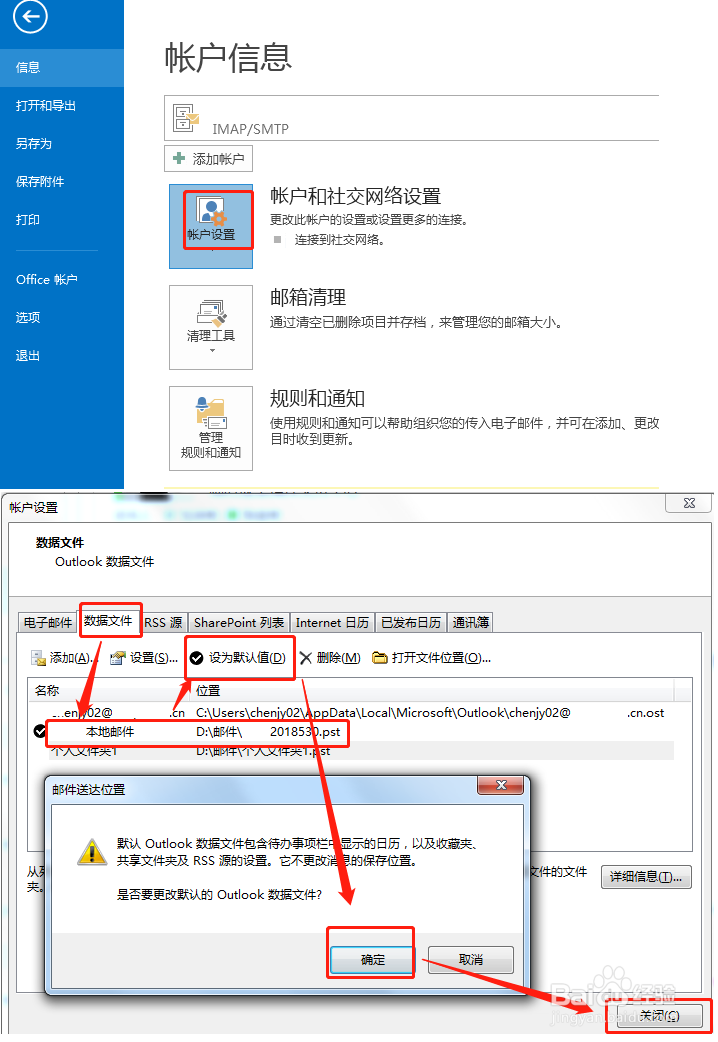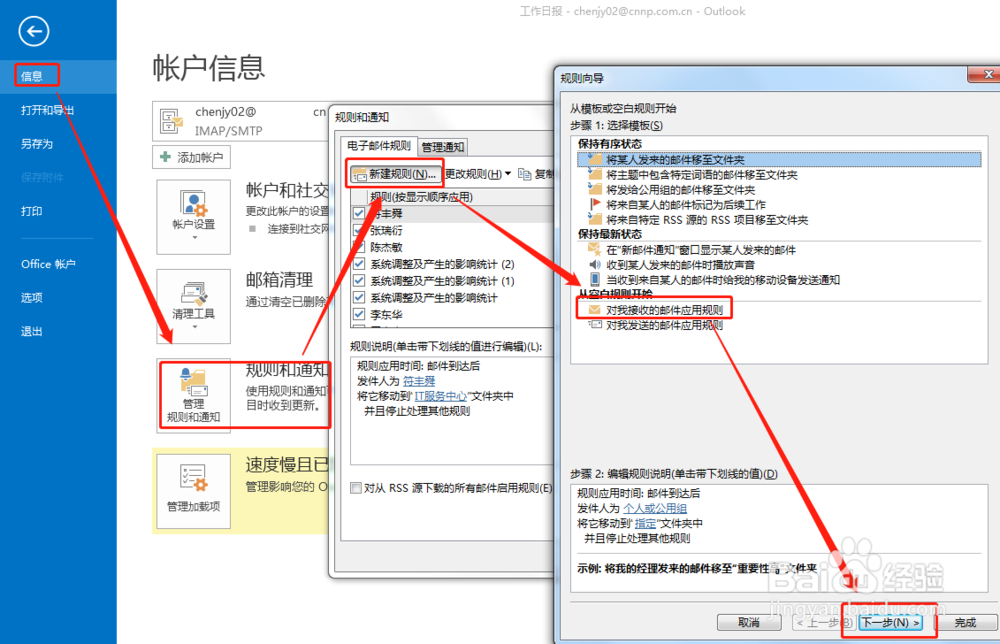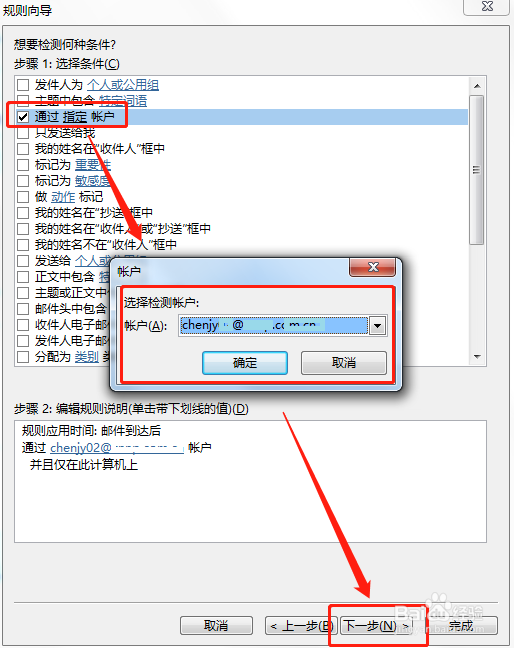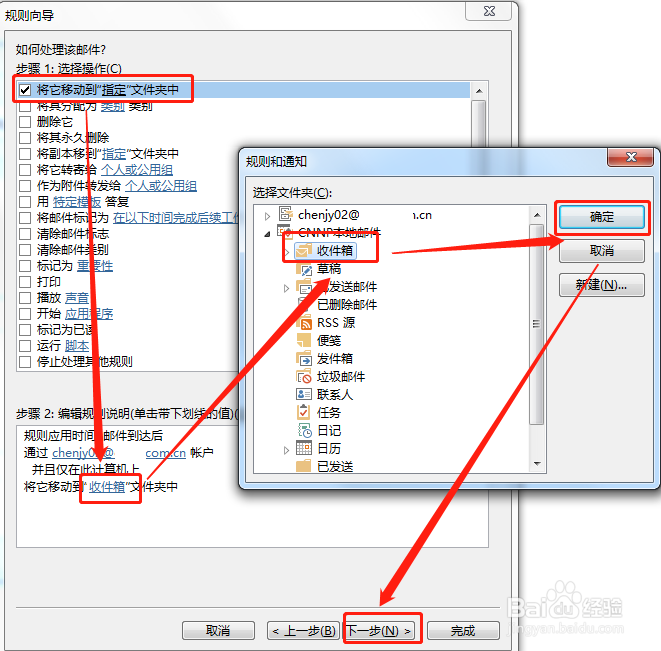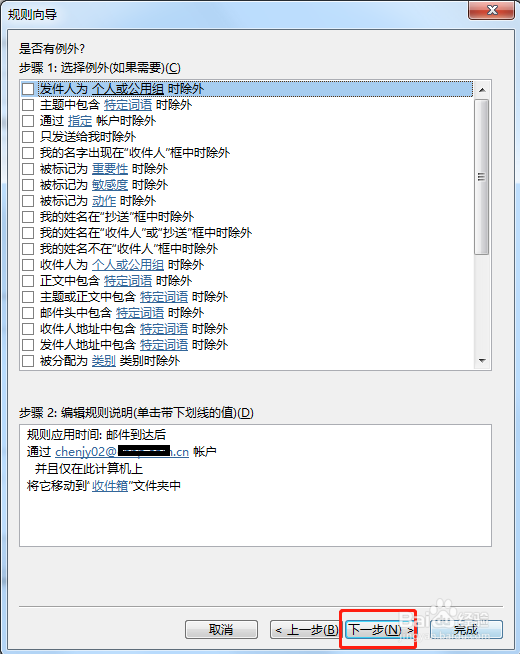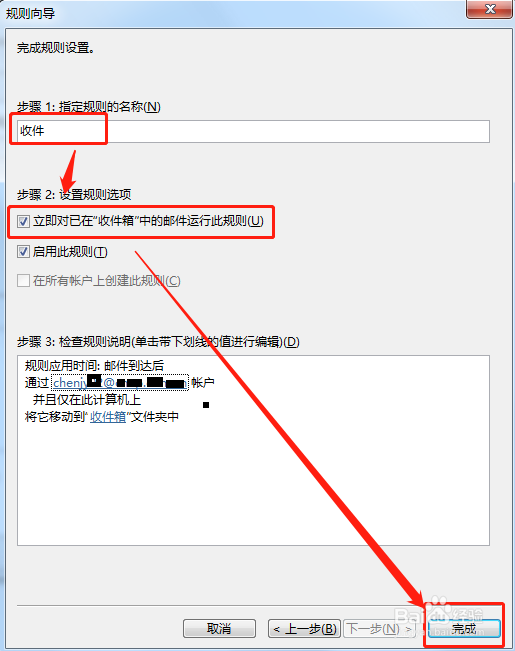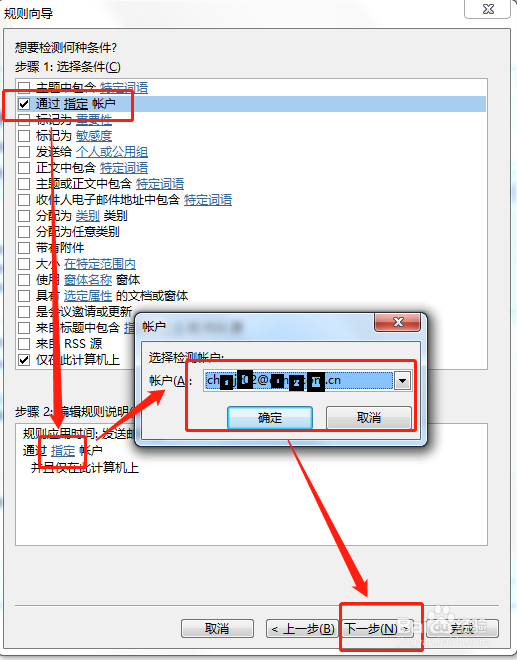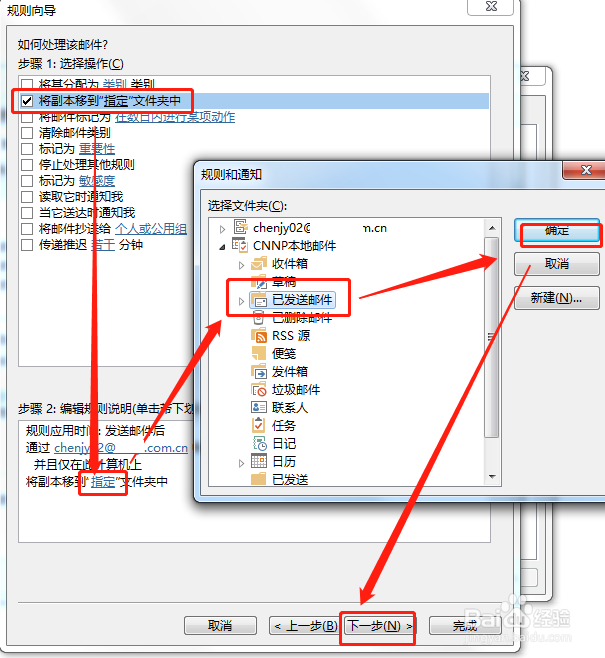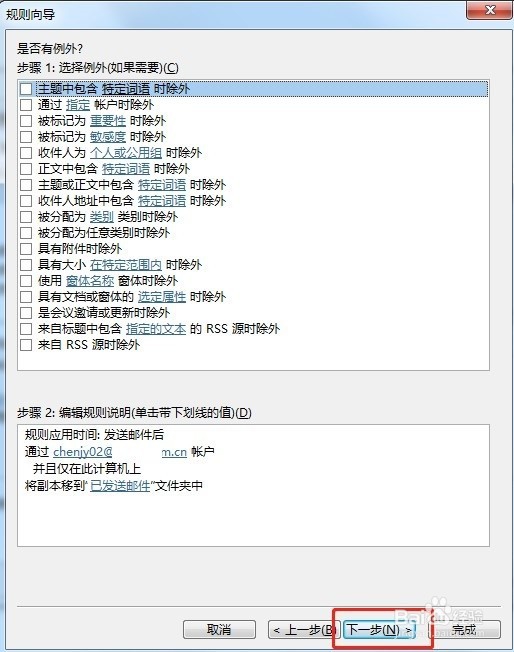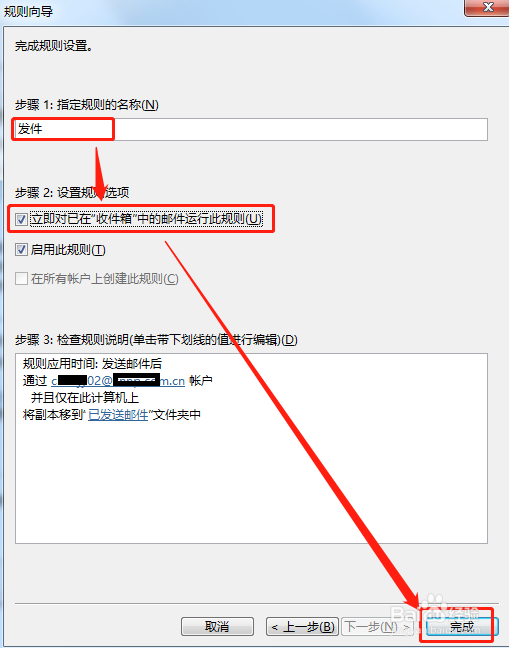Outlook 收发邮件自动存储本地规则设置
1、新建Outlook数据文件并选定Outlook数据文件格式;
2、选择本地存储路径并命名文件名;
3、将新创建的本地数据目录文件设置成默认账户;
4、创建接收邮件规则;
5、指定收件邮箱账户;
6、指定收到邮件移存本地文件夹;
7、是否设置例外,一般为无;
8、创建收件规则命名并应用生效;
9、创建发送邮件规则;
10、指定发送邮件邮箱账户;
11、指定已发送邮件副本保存本地文件夹;
12、是否有例外,一般为无;
13、创建发件规则命名;并应用生效
14、注意:设置完规则并应用之后,退出Outlook再重新打开运行。
声明:本网站引用、摘录或转载内容仅供网站访问者交流或参考,不代表本站立场,如存在版权或非法内容,请联系站长删除,联系邮箱:site.kefu@qq.com。
阅读量:44
阅读量:26
阅读量:28
阅读量:57
阅读量:71